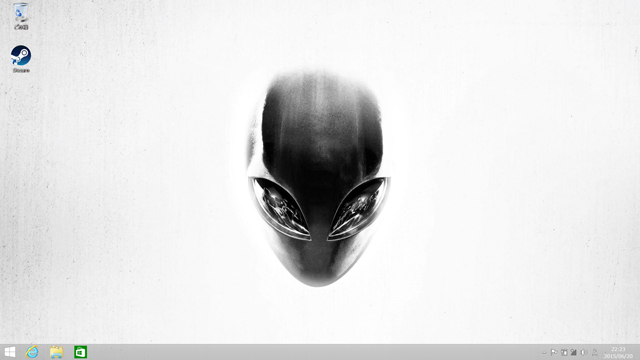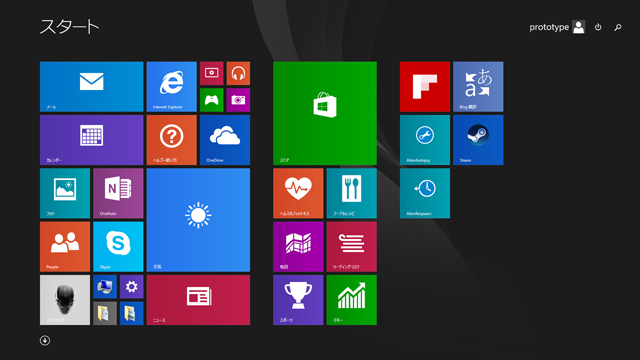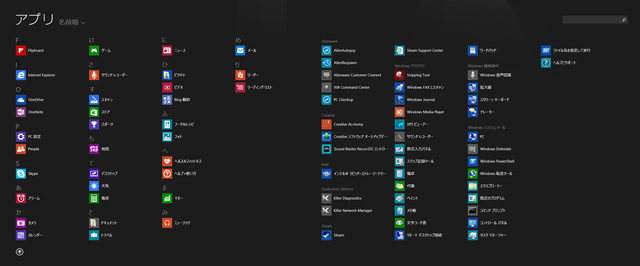ALIENWARE 15 プラチナ のベンチマーク結果 GTX980Mを搭載するハイエンドモデルの性能チェック
前記事(ALIENWARE 15 プラチナ レビュー GTX980Mを搭載する15.6型ハイパワーゲーミングノート)に続き、今回はALIENWARE 15 プラチナの構成と性能について。

掲載のALIENWARE 15 プラチナはOSにWindows 8.1、CPUにCore i7-4720HQ、メモリ8GB、GeForce GTX 980M(4GB)、ストレージには128GB M.2 SSD & 1TB HDDを搭載するという内容のモデル。
ALIENWARE 15には複数の構成が提供されており、プラチナの上にはスプレマシーというモデルが存在するのですが、スプレマシーは「ALIENWARE Graphics Amplifier」を標準付属したモデルであり、それ以外の主な構成はプラチナモデルと同じ。
今回のモデルは実質的に、最上位構成と同じ内容のモデルという事になります。
というわけで、そのプラチナモデルの実際の性能について詳しく検証していきたいと思います。
【ALIENWARE 15 プラチナ レビュー記事目次】
・ALIENWARE 15 外観・使い勝手など
(外観・インターフェース / キーボードの操作性 / 豪華なイルミネーション機能 / 液晶の品質 / 主な付属品)
・構成特徴とベンチマークテストの結果
(構成と特徴 / ベンチマーク結果 / 消費電力・温度 / 再起動にかかる時間 / バッテリ駆動時間)
・標準搭載されているソフトウェアの内容
(プリインストールされているソフトウェアの内容)
・製品レビュー まとめ
(ALIENWARE 15 プラチナ レビューまとめ)
※掲載製品は メーカー様よりお貸出しいただいたものとなります。
ALIENWARE 15 プラチナ 構成内容とその特徴について
まず、掲載しているALIENWARE 15 プラチナの構成内容とその特徴について解説します。
【CPU-Z】
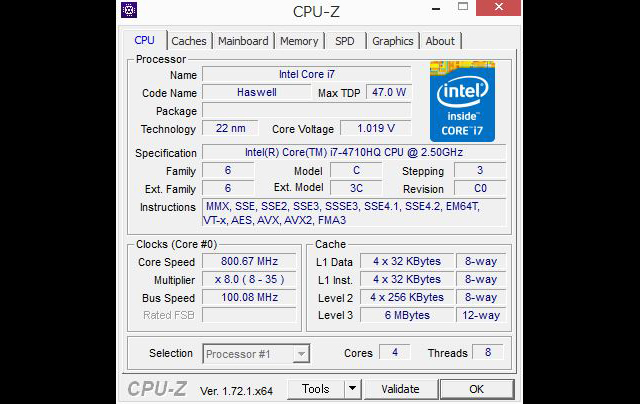
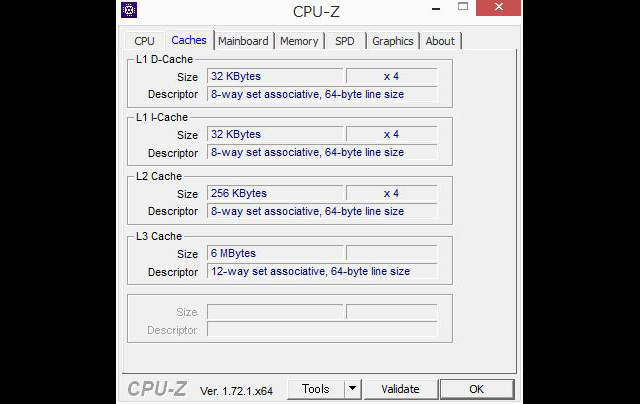
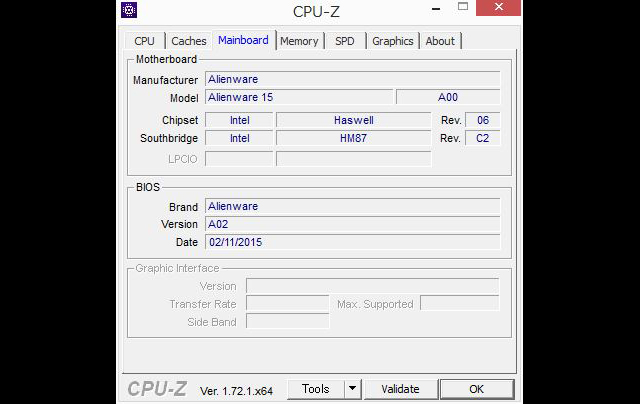
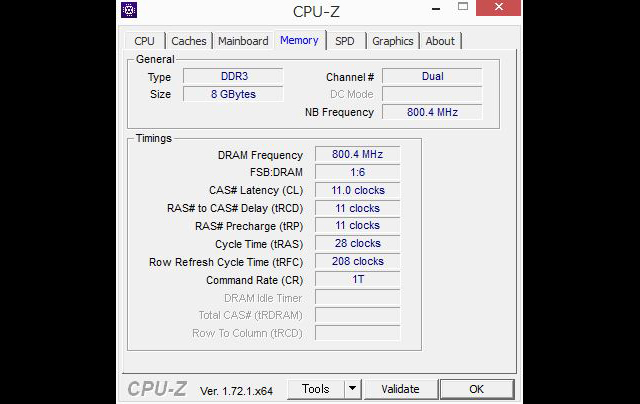
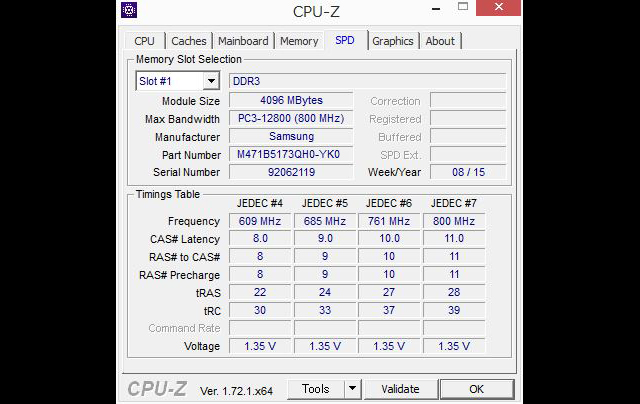
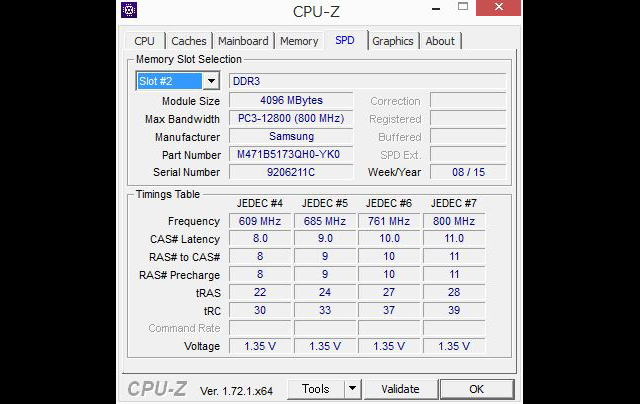
【GPU-Z】

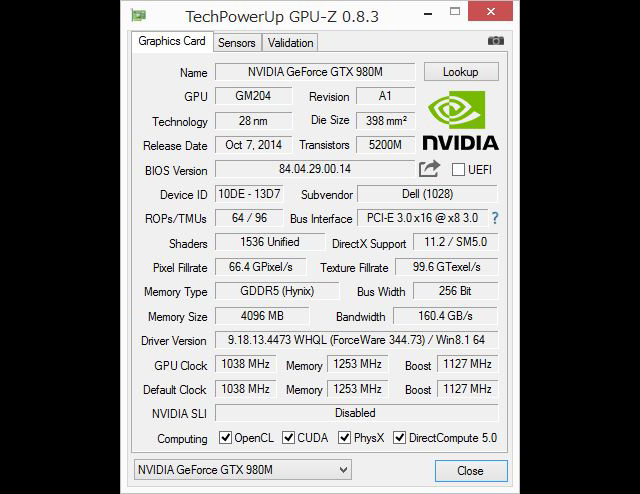
【ALIENWARE 15 プラチナ の主な構成】
OS Windows 8.1 64bit
プロセッサ Core i7-4720HQ (2.6GHz/TB時最大3.6GHz)
グラフィックス GeForce GTX 980M(4GB)、インテル HD グラフィックス 4600
メモリ 8GB(4GB×2/DDR3L)
ストレージ 128GB M.2 SSD(LITEON製/SATA)+ 1TB HDD(7200rpm/TOSHIBA製)
ディスプレイ 15.6型フルHD(1920×1080)、非光沢、IPS
無線機能 Killer 1525 802.11ac 2×2、Bluetooth 4.1
バッテリ 8セル(92WHr/実測値は後の項に掲載)
電源アダプター 180W
※記事に記載の仕様や解説等は、記事を作成した2015年06月30日時点のものです。
Windows 8.1、Core i7-4720HQ、メモリ8GB、GeForce GTX980M(4GB)、128GB M.2 SSD & 1TB HDDを搭載するプラチナモデルの構成です。
本製品には他に、GTX965Mや GTX970Mを搭載したモデルがラインアップされており、その中では掲載モデルは最上位の構成にあたります。
CPUやグラフィックスの性能が高いだけではなく、ストレージも起動ドライブにM.2 SSDが用いられており、非常に高速。やや小さ目のSSDですが、他に1TB HDDも搭載されているため、容量に不足を感じるような事はないでしょう。
ネットワーク機能に関してもゲーミング向けのKiller LANが搭載されるなど、拘った構成です。
15.6型のノートPCであるのにもかかわらず、光学ドライブが搭載されていませんが、最近はそういったサイズの大きなモデルでも光学ドライブを持たない製品は少なくはありません。外付けの光学ドライブを利用すれば良いだけの事であるため、特に問題はないでしょう。
その他、液晶に関しては掲載モデルはフルHDのパネルを利用していますが、他にUHD(3840×2160)のタッチ対応パネルの選択も可能。
解像度の高い環境であっても、今回のようなハイエンドなGPUを搭載する構成であれば、ゲームのプレイも高い画質で快適に楽しめると思われます。
なお、より高いグラフィック性能を持つ構成をお求めの場合は、オプションとして提供されている「ALIENWARE Graphics Amplifier」を選択すると良いでしょう。
「ALIENWARE Graphics Amplifier」はグラフィックカードを外付けで接続するためのボックスで、別途グラフィックカードを用意する必要はありますが、一般的なノートPCでは考えられない性能を実現する事ができます。将来的に本製品の性能が不足していると感じるようになった場合にも、GPUの追加で性能を向上させる事ができるなど、マシンの可能性を広げる面白いオプションだと思います。
ちなみに、今回のプラチナモデルの構成で「ALIENWARE Graphics Amplifier」を選択するのであれば、最初から「ALIENWARE Graphics Amplifier」が付属したスプレマシー を選択した方が若干安価です。
搭載されているストレージの内容を詳しく見てみます。

HDDの詳細

SSDの詳細
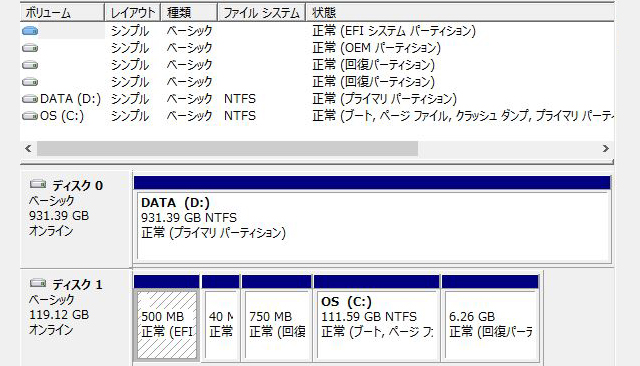
ディスクの内訳
SSDには、Liteon製の「L8T-128L9G-11」という128GB M.2 SSDが搭載されていました。
そしてHDDには東芝製の「MQ01ABD100」という1TB HDD(7200rpm)が搭載。
M.2 SSDはSATA接続ですが、測定では常にシーケンシャルリードが500MB/s以上出ており、非常に高速です。容量面でもデータドライブとして1TBものHDDが搭載されており、コストパフォーマンスの高いドライブ構成だと思います。
カスタマイズでは256GBや 512GB M.2 SSDの選択も可能となっていますので、OSのインストールドライブに数多くのゲームをインストールしたいというユーザーは、そちらをご選択ください。
ベンチマークテストの結果
以下、掲載のALIENWARE 15 プラチナで実行したベンチマークテストの結果です。
NVIDIAコントロールパネルより、優先するグラフィックスを「高パフォーマンスNVIDIAプロセッサ」に設定の上、テストを実行しています。
【Win エクスペリエンス・インデックス】
プロセッサ 8.1
メモリ 8.1
グラフィックス 5.9
ゲーム用グラフィックス 5.6
プライマリ ハードディスク 8.2
※WinSAT.exeの実行によってスコアを取得しています。
【CrystalDiskMark】
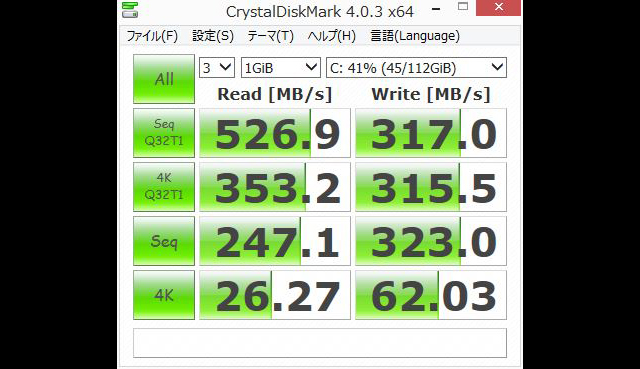
Seq 526.9 / 317.0
512K 353.2 / 315.5
4K 247.1 / 323.0
4K QD32 26.27 / 62.03
数値は左がRead、右がWrite/上記はランダムの値
【3DMark】
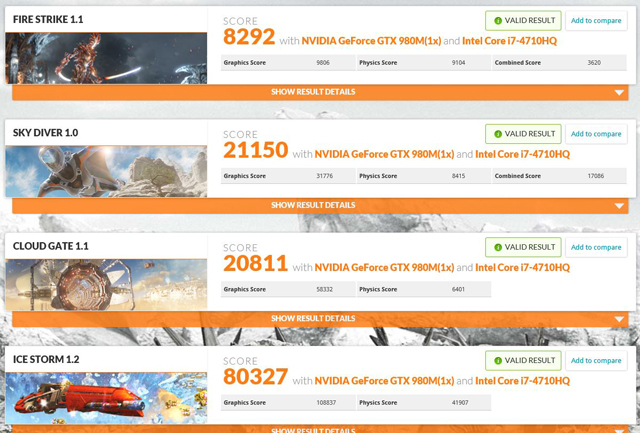
実行したテストの結果
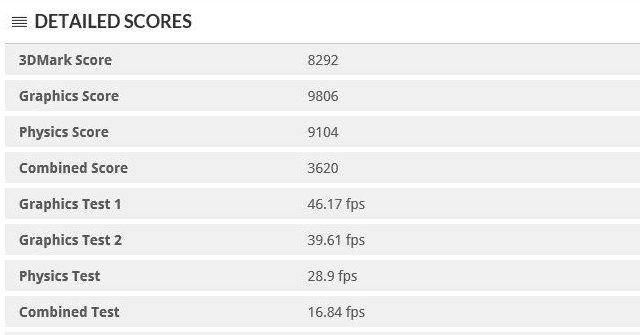
Fire Strikeの詳細
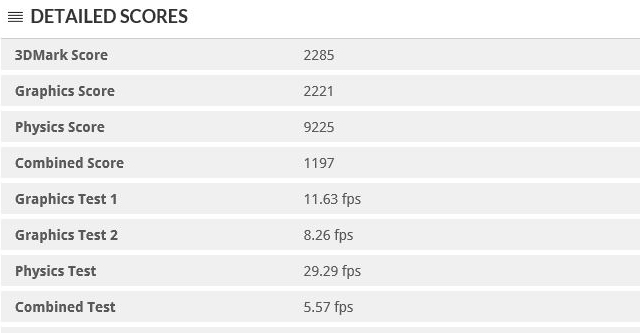
Fire Strike ULTRA(4K)の詳細
Ice Storm・・・ 80327
Cloud Gate・・・ 20811
Sky Diver・・・ 21150
Fire Strike・・・ 8292
Fire Strike ULTRA・・・ 2285
【モンスターハンターフロンティア 大討伐】


1280×720 ・・・ 31988~32101
1920×1080 ・・・ 15990~16031
【ファンタシースターオンライン2 ver. 2.0】



1280×720(描画設定3) ・・・ 87471
1920×1080(描画設定3) ・・・ 55440
1920×1080(描画設定5) ・・・ 33734
~2000 処理負荷によっては動作が重くなる
2001~5000 標準的な動作が見込める
5001~ 快適に動作
【BIOHAZARD 6】


1280×720 ・・・ SCORE:17424 / RANK:S
1920×1080 ・・・ SCORE:12053 / RANK:S
【FINAL FANTASY XIV】
新生エオルゼア キャラクター編



【蒼天のイシュガルド(DirectX 11)】



【新生エオルゼア】
1280×720(最高品質) ・・・ SCORE:16131 / 評価:非常に快適
1920×1080(最高品質) ・・・ SCORE:10847 / 評価:非常に快適
3840×2160(最高品質) ・・・ SCORE:3448 / 評価:やや快適
【蒼天のイシュガルド(DirectX 11)】
1280×720(最高品質) ・・・ SCORE:12871 / 評価:非常に快適
1920×1080(最高品質) ・・・ SCORE:8531 / 評価:とても快適
3840×2160(最高品質) ・・・ SCORE:2514 / 評価:設定変更を推奨
【ドラゴンクエストX 目覚めし五つの種族】


1280×720(最高品質) ・・・ スコア:16411 / 評価:すごく快適
1920×1080(最高品質) ・・・ スコア:15648 / 評価:すごく快適
【CINEBENCH】
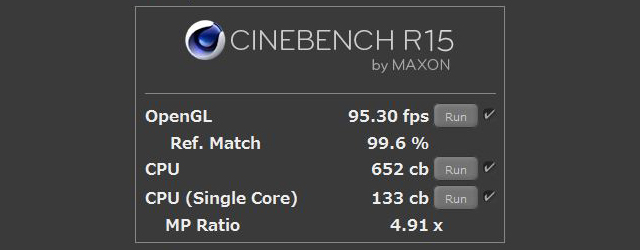
OpenGL ・・・ 95.30fps
CPU ・・・ 652cb
【Tomb Raider】





1920×1080(NORMAL) ・・・ MIN:58.1 / MAX:62.0 / AVERAGE:60.0
1920×1080(HIGH) ・・・ MIN:60.0 / MAX:62.0 / AVERAGE:60.0
1920×1080(ULTRA) ・・・ MIN:58.1 / MAX:62.0 / AVERAGE:60.0
1920×1080(ULTIMATE) ・・・ MIN:54.0 / MAX:62.0 / AVERAGE:58.9
1920×1080(ULTIMATE/手動で最高画質に設定) ・・・ MIN:27.1 / MAX:50.0 / AVERAGE:38.3
殆どのベンチマークテストで高いスコアが出ています。
解像度を4Kに設定するとスコアは大きく下がりますが、フルHDの設定では多くのゲームを最高画質で快適にプレイできるでしょう。
4K液晶を選択した場合に4K設定でゲームをプレイする場合でも、画質を調整すればプレイ可能です。
高い性能を求める方には、非常に満足度の高い構成だと思います。
消費電力・温度
ALIENWARE 15 の消費電力を測定。
以下はアイドル時とベンチマーク実行時(BIOHAZARD 6)の消費電力値です。
画面の輝度は50%程度に設定、バックライトはアイドル時のみオフに、NVIDIAコントロールパネルより優先するグラフィックプロセッサを「自動選択」に設定した上で測定しています。

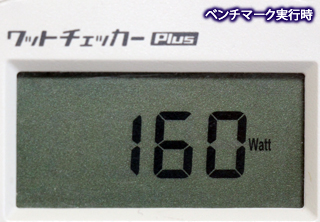
アイドル時 ・・・ 26W
ベンチマーク実行時 ・・・ 160W
※実際の値は若干上下する為、平均と思われる値を掲載しています
Optimusの効果か、アイドル時の消費電力値は低いですが、ベンチマーク実行時の消費電力値は高いです。
続いて、筐体内パーツの温度を測定。
以下、アイドル時とベンチマーク実行時(BIOHAZARD 6を20分以上実行)のパーツ温度測定結果です。
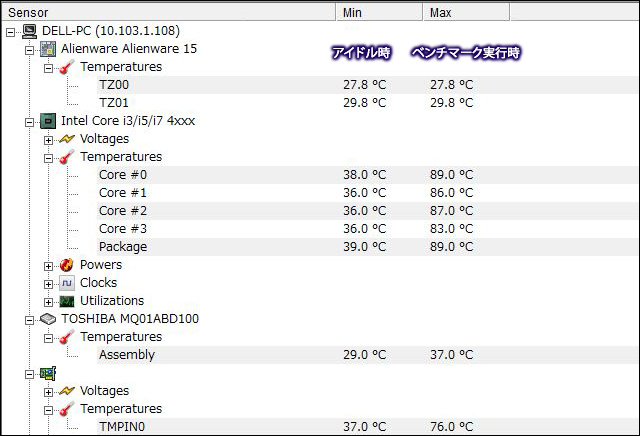
高負荷な状態が続くと、CPUの温度が若干高めになるようです。
さらに、高負荷時のキーボード表面の温度を測定。

高負荷な状態が続くと、キーボード上の温度が高くなるようです。
パームレスト上の温度は全体的に低温であるため、キーボード入力等の操作を行う場合でも不快という程ではありませんが、指先がやや熱いです。
再起動(起動&シャットダウン)にかかる時間
PassMark Rebooterを利用し、ALIENWARE 15の再起動にかかる時間を測定。
以下は10回の測定時間と、その平均値です。
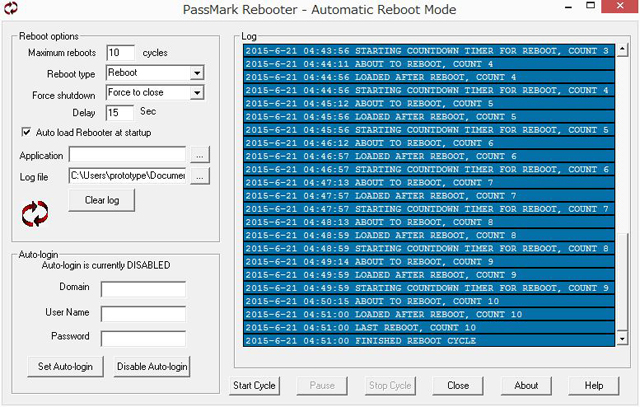
1回目 0:46
2回目 0:46
3回目 0:46
4回目 0:45
5回目 0:44
6回目 0:45
7回目 0:44
8回目 0:46
9回目 0:45
10回目 0:45
再起動(起動&シャットダウン)の平均時間 ・・・ 45秒
ALIENWARE 15の再起動にかかる時間は約45秒。
SSDを搭載するPCの再起動にかかる時間は30~40秒という結果が多く出ており、本製品はSSD搭載のPCとしてはやや起動やシャットダウンに時間がかかると言えます。
といっても、体感では十分に高速です。
バッテリ駆動時間
ALIENWARE 15のバッテリ駆動時間を測定。
利用したソフトウェアはbbench、ソフトの設定はストロークの実行が10秒毎、ネットへのアクセス(無線LANを利用し、ブラウザで新規ページを開く)は60秒毎という内容です。
画面の輝度は50%程度に設定、Optimus関連の機能は「自動選択」に設定、バックライトはオフにしています。
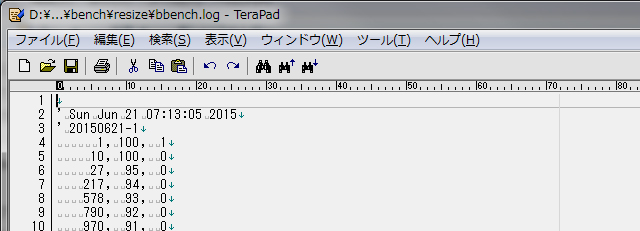
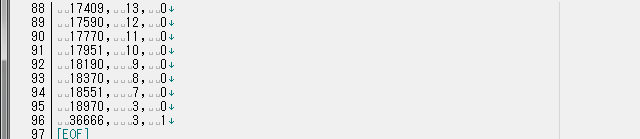
バッテリの電力残量が100%から3%になるまでの時間は18970秒。
約5.2時間(5.269444..)のバッテリ駆動が可能という結果です。
バッテリの持ちは良いとは言えませんが、ハイエンドな構成を持つ15.6型のノートとしては持つ方ではないかと思います。
もちろん、ゲームなど負荷のかかる作業では大幅に駆動時間が短くなる可能性がありますが、持ち歩くPCではないので特に問題はないでしょう。
プリインストールされているソフトウェアの内容
ALIENWARE 15 に標準搭載されているソフトウェアの内容をご紹介します。
製品の購入時期や、選択するオプションの内容によっては掲載内容とは異なる可能性がありますので、一例としてご覧ください。
標準搭載されているソフトはWindows標準のソフトウェアやストアアプリに加え、ALIENWAREの各種ソフトウェアや「Steam」、サウンドユーティリティの「Sound Blaster」、「Creative ALchemy」、「Killer Diagnose」や「Killer Network Manager」、顔認証を管理する「FastAccess Facial Recognition」、ストアアプリの「Flipboard」といったソフトウェアが搭載されていました。
ALIENWAREの各種ソフトウェアの内容については、システムの総合的な管理を行う「AlienAutopsy」、バックアップやリカバリ―ツールの「AlienRespawn」、購入ソフトウェアの管理を行う「Alienware Digital Delivery」、そして「AlienFX」や「AlienFusion」、「AlienTactX」、「AlienAdrenaline」などのソフトウェアをまとめた「AW Command Center」が搭載されるという内容です。
その他、Dropbox 20GBを1年間無料で利用できるという特典が付属していました。
Dropboxに関してはキャンペーンによるものであるため、製品の購入時期によっては付属しない可能性があります。

AlienFX ライティングの詳細な設定を行うためのソフトウェア
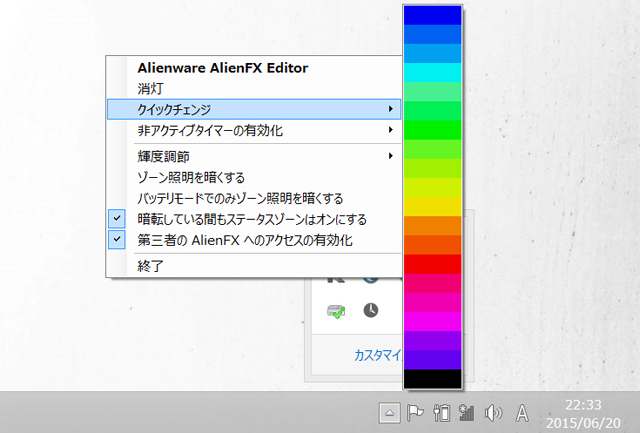
簡易的なライティング設定は、デスクトップ画面上のタスクトレイにあるメニューからも設定できる
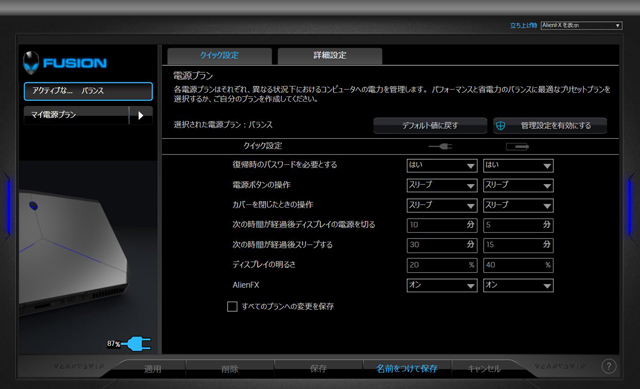
AlienFusion 電源の詳細な設定を行える 電源プランの作成も可能
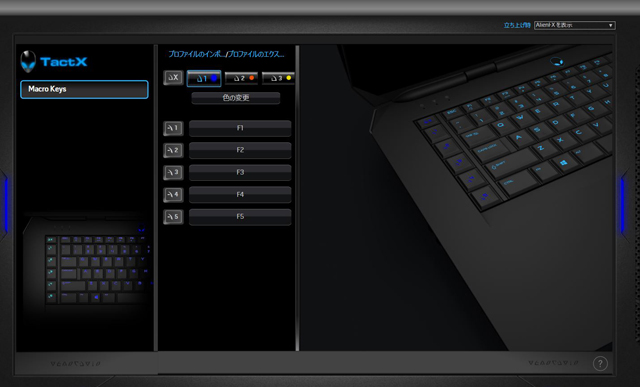
AlienTactX キーボード左に設置されたプログラマブルキーの機能設定
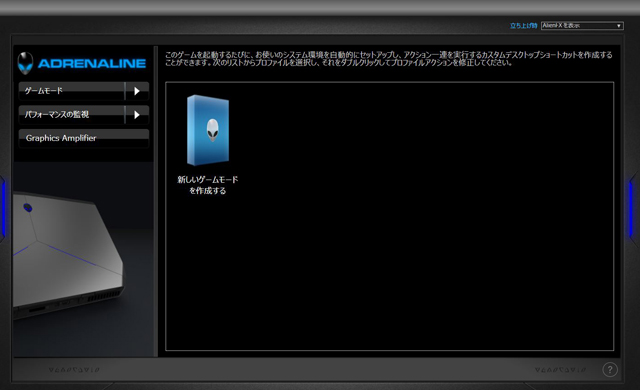
AlienAdrenaline システム設定やアクションの実行をゲームごとに作成できる
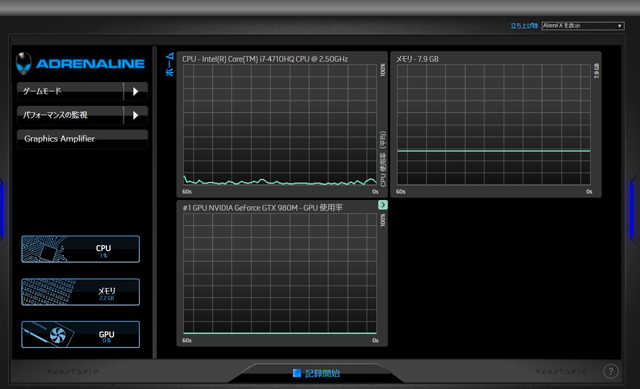
AlienAdrenalineではパフォーマンスの監視や記録も行える
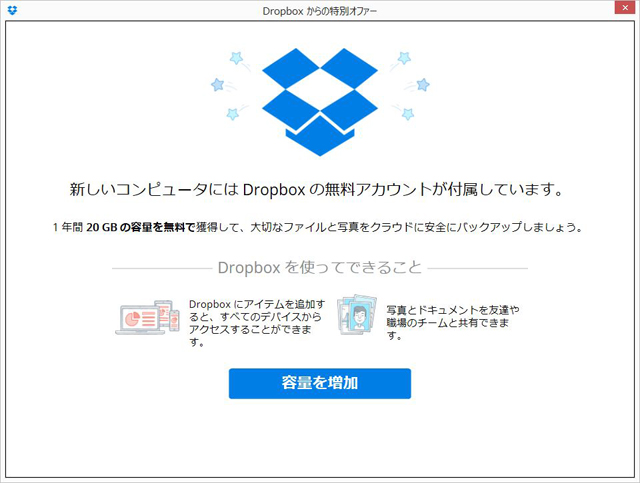
Dropbox 20GBを1年間無料で利用できる
ALIENWARE 15 プラチナ レビューまとめ
ALIENWARE 15 プラチナのレビューは以上となります。
最後にまとめると・・
・色鮮やかで美しい15.6型フルHD、もしくはタッチ対応のUHD液晶を選択可能
・キーボードが使いやすい
・ライティング機能などゲーミングPC向けの機能が充実
・GPUに GTX965M、GTX970M、GTX980Mを選択できる
・Alienware Graphics Amplifierに対応
15.6型のIPS非光沢液晶を搭載する、ALIENWAREシリーズのノートPCです。
液晶にはフルHD、もしくはUHDのタッチパネルを選択でき、GPUに関してもGTX965M、GTX970M、GTX980Mを選択できるなど、予算や好み、環境に合わせた構成を選択できる所が良いです。
周辺機器のAlienware Graphics Amplifierに対応しているため、さらに性能を向上させたいと思った場合にも対応できるなど、限界を感じさせない製品だと思います。
ALIENWAREらしく、ライティング機能など様々なゲーミングPC向けの機能が充実しており、性能だけでなく使用感に拘る方にも魅力は大きいです。個人的には、キーボードの使いやすさに惹かれます。
構成の割に価格がやや高い点は欠点だとも取れますが、デザインはもとより、機能や操作系、構成など細かい部分を見ると価格相応だと納得できる内容です。
使いやすいゲーミングノートや、長く使えるゲーミングノートPCをお探しの方は是非チェックしてみてください。
なお、記事作成時点(2015年6月30日)の情報となりますが、7月6日までの期間限定で、本製品の購入時に10%オフの特別割引クーポンが利用できるようです。
クーポンについては製品ページに記載されていますので、合わせてチェックしてみてください。(既に終了している可能性もあります)